Non fidarti delle email false di Microsoft Teams che notificano messaggi non letti
TruffaConosciuto anche come: possibili infezioni da malware
Ottieni una scansione gratuita e controlla se il tuo computer è infetto.
RIMUOVILO SUBITOPer utilizzare tutte le funzionalità, è necessario acquistare una licenza per Combo Cleaner. Hai a disposizione 7 giorni di prova gratuita. Combo Cleaner è di proprietà ed è gestito da RCS LT, società madre di PCRisk.
Come rimuovere le email truffa "Microsoft Teams email"
Cosa sono le false email "Microsoft Teams"?
La truffa tramite posta elettronica di "Microsoft Teams" si riferisce a una campagna di spam. Questo termine definisce un'operazione su vasta scala durante la quale vengono inviate migliaia di email ingannevoli. Le lettere di truffa, distribuite attraverso questa campagna, affermano che i destinatari hanno un messaggio non letto nella loro chat su Microsoft Teams. Va sottolineato che queste lettere non sono notifiche dalla vera piattaforma Microsoft Teams. Lo scopo delle email false è indurre gli utenti a visitare un sito Web di phishing o dannoso, visitarlo ed ed incorrere poi in gravi problemi.
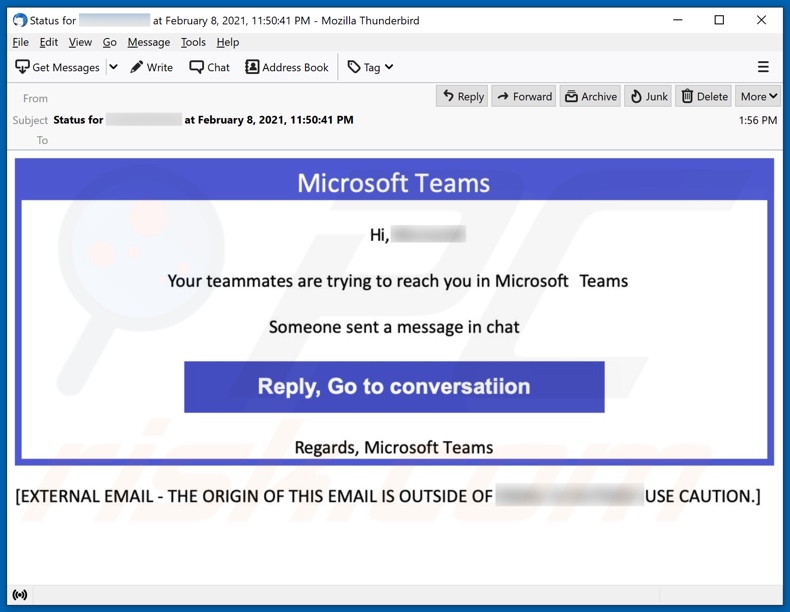
Le email truffa "Microsoft Teams" informano i destinatari che i loro compagni di squadra hanno tentato di contattarli tramite la piattaforma in questione. Nello specifico, è stato inviato un messaggio in una chat su Microsoft Teams. Per visualizzarlo, le lettere indicano ai destinatari di fare clic sul pulsante "Rispondi, Vai alla conversione". Tuttavia, non porta all'account dei destinatari o alla loro chatroom.
Normalmente campagne di spam come "Microsoft Teams" promuovono dei siti di phishing. Queste pagine web funzionano registrando le informazioni inserite in esse, consentendo così ai truffatori di accedervi. I siti Web sono spesso camuffati da pagine di accesso di vari account, piattaforme o servizi (ad esempio, la pagina Web di accesso di Microsoft Teams). Tentando di accedere tramite tali pagine, gli utenti rivelano inavvertitamente le proprie credenziali di accesso (ad esempio ID, nomi utente e password) e possono farsi rubare i propri account dai truffatori. Altre informazioni di interesse prese di mira dai siti Web di phishing includono: nomi, indirizzi, email, numeri di telefono, conto bancario e dettagli della carta di credito, ecc. Per riassumere, affidandosi alle false lettere "Microsoft Teams", gli utenti possono riscontrare infezioni del sistema, gravi problemi di privacy , perdite finanziarie e persino furto di identità. Se sono già stati effettuati tentativi di accesso tramite siti di phishing, si consiglia di modificare immediatamente le password degli account (e quelle delle piattaforme collegate). Inoltre, si consiglia di contattare il supporto ufficiale degli account potenzialmente compromessi.
| Nome | Microsoft Teams Email Truffa |
| Tipo di minaccia | Phishing, truffa, ingegneria sociale, frode |
| Falsi proclami | I destinatari della richiesta di posta elettronica hanno messaggi di Microsoft Teams non letti. |
| Camuffamento | Le email vengono presentate come notifiche da Microsoft Teams. |
| Sintomi | Acquisti online non autorizzati, password di account online modificate, furto di identità, accesso illegale al computer. |
| Metodi distributivi | Email ingannevoli, annunci pop-up online non autorizzati, tecniche di avvelenamento da motori di ricerca, domini con errori di ortografia. |
| Danni | Perdita di informazioni private sensibili, perdita monetaria, furto di identità. |
| Rimozione dei malware (Windows) |
Per eliminare possibili infezioni malware, scansiona il tuo computer con un software antivirus legittimo. I nostri ricercatori di sicurezza consigliano di utilizzare Combo Cleaner. Scarica Combo CleanerLo scanner gratuito controlla se il tuo computer è infetto. Per utilizzare tutte le funzionalità, è necessario acquistare una licenza per Combo Cleaner. Hai a disposizione 7 giorni di prova gratuita. Combo Cleaner è di proprietà ed è gestito da RCS LT, società madre di PCRisk. |
"INTERNATIONAL MONETARY FUND (IMF)", "Email Account Is Almost Full", "U.S Army Special Operations Command Consignment", e "TIM Email Scam" sono alcuni esempi di altre campagne di spam. Queste operazioni su larga scala vengono utilizzate per varie truffe, phishing e diffusione di malware (ad es., trojan, ransomware, ec.). Le email ingannevoli sono generalmente presentate come "ufficiali", "urgenti", "importanti", "prioritarie" e simili. Indipendentemente da ciò che queste lettere offrono, affermano, richiedono o richiedono, il loro obiettivo finale è lo stesso: generare entrate per i truffatori e criminali informatici dietro di loro. A causa della diffusione della posta spam, si consiglia vivamente di prestare attenzione con le e-mail in arrivo.
In che modo le campagne di spam infettano i computer?
I sistemi vengono infettati tramite file virulenti diffusi attraverso campagne di spam. Questi file possono essere allegati alle e-mail e / o le lettere contengono collegamenti per il download di contenuti infettivi. I file possono essere in vari formati, come: archivi (ZIP, RAR, ecc.), Eseguibili (.exe, .run, ecc.), Microsoft Office e documenti PDF, JavaScript e così via. Quando vengono eseguiti, eseguiti o aperti in altro modo file virulenti, viene avviato il processo di infezione (ovvero download / installazione di malware). Ad esempio, i documenti di Microsoft Office causano infezioni eseguendo comandi macro dannosi. Nelle versioni di Microsoft Office rilasciate prima del 2010, questo processo inizia nel momento in cui viene aperto un documento. Le versioni più recenti hanno la modalità "Visualizzazione protetta" che impedisce l'esecuzione automatica delle macro. Al contrario, agli utenti viene chiesto di abilitare i comandi macro (ad esempio, abilitare la modifica ed il contenuto) e avvisare dei rischi.
Come evitare l'installazione di malware?
Le email sospette e irrilevanti, in particolare eventuali allegati e collegamenti in esse presenti, non devono essere aperte, poiché ciò può provocare un'infezione del sistema ad alto rischio. Inoltre, si consiglia di utilizzare le versioni di Microsoft Office rilasciate dopo il 2010. Oltre alle campagne di spam, il malware viene diffuso anche tramite fonti di download dubbie (ad esempio, siti Web di hosting di file non ufficiali e gratuiti, reti di condivisione peer-to-peer e altri siti di terze parti. party downloader), strumenti di attivazione illegale ("cracking") e falsi aggiornamenti. Pertanto, si consiglia di utilizzare solo canali di download ufficiali e verificati. Inoltre, tutti i programmi devono essere attivati e aggiornati utilizzando funzioni / strumenti forniti da sviluppatori legittimi. È fondamentale che sia installata una suite antivirus / antispyware affidabile. Questo software deve essere mantenuto aggiornato, utilizzato per eseguire scansioni regolari dei sistemi e rimuovere le minacce rilevate e potenziali. Se hai già aperto allegati dannosi, ti consigliamo di eseguire una scansione con Combo Cleaner Antivirus per Windows per eliminare automaticamente il malware infiltrato.
Testo presentato nella lettera di posta elettronica della truffa "Microsoft Teams":
Subject: Status for ********* at February 8, 2021, 11:50:41 PM
Microsoft Teams
Hi, *********
Your teammates are trying to reach you in Microsoft Teams
Someone sent a message in chat
Reply, Go to conversatiion
Regards, Microsoft Teams
[EXTERNAL EMAIL - THE ORIGIN OF THIS EMAIL IS OUTSIDE OF ********* USE CAUTION.]
Rimozione automatica istantanea dei malware:
La rimozione manuale delle minacce potrebbe essere un processo lungo e complicato che richiede competenze informatiche avanzate. Combo Cleaner è uno strumento professionale per la rimozione automatica del malware consigliato per eliminare il malware. Scaricalo cliccando il pulsante qui sotto:
SCARICA Combo CleanerScaricando qualsiasi software elencato in questo sito, accetti le nostre Condizioni di Privacy e le Condizioni di utilizzo. Per utilizzare tutte le funzionalità, è necessario acquistare una licenza per Combo Cleaner. Hai a disposizione 7 giorni di prova gratuita. Combo Cleaner è di proprietà ed è gestito da RCS LT, società madre di PCRisk.
Menu:
- Cos'è "Microsoft Teams email scam"?
- STEP 1. Rimozione manuale di possibili infezioni da malware.
- STEP 2. Controlla se il tuo computer è pulito.
Come rimuovere un malware manualmente?
La rimozione manuale del malware è un compito complicato, in genere è meglio lasciare che i programmi antivirus o antimalware lo facciano automaticamente. Per rimuovere questo malware, ti consigliamo di utilizzare Combo Cleaner Antivirus per Windows. Se si desidera rimuovere manualmente il malware, il primo passo è identificare il nome del malware che si sta tentando di rimuovere. Ecco un esempio di un programma sospetto in esecuzione sul computer dell'utente:

Se hai controllato l'elenco dei programmi in esecuzione sul tuo computer, ad esempio utilizzando task manager e identificato un programma che sembra sospetto, devi continuare con questi passaggi:
 Download un programma chiamato Autoruns. Questo programma mostra le applicazioni che si avviano in automatico, i percorsi del Registro di sistema e del file system:
Download un programma chiamato Autoruns. Questo programma mostra le applicazioni che si avviano in automatico, i percorsi del Registro di sistema e del file system:

 Riavvia il tuo computer in modalità provvisoria:
Riavvia il tuo computer in modalità provvisoria:
Windows XP and Windows 7: Avvia il tuo computer in modalità provvisoria. Fare clic su Start, fare clic su Arresta, fare clic su Riavvia, fare clic su OK. Durante la procedura di avvio del computer, premere più volte il tasto F8 sulla tastiera finché non viene visualizzato il menu Opzione avanzata di Windows, quindi selezionare Modalità provvisoria con rete dall'elenco.

Video che mostra come avviare Windows 7 in "modalità provvisoria con rete":
Windows 8: Vai alla schermata di avvio di Windows 8, digita Avanzato, nei risultati della ricerca selezionare Impostazioni. Fare clic su Opzioni di avvio avanzate, nella finestra "Impostazioni generali del PC", selezionare Avvio. Fare clic sul pulsante "Riavvia ora". Il vostro computer ora riavvierà. in "Opzioni del menu di avvio avanzate." Fai clic sul pulsante "Risoluzione dei problemi", quindi fare clic sul pulsante "Opzioni avanzate". Nella schermata delle opzioni avanzate, fare clic su "Impostazioni di avvio". Fai clic sul pulsante "Restart". Il PC si riavvia nella schermata Impostazioni di avvio. Premere "F5" per l'avvio in modalità provvisoria con rete.

Video che mostra come avviare Windows 8 in "modalità provvisoria con rete":
Windows 10: Fare clic sul logo di Windows e selezionare l'icona di alimentazione. Nel menu aperto cliccare "Riavvia il sistema" tenendo premuto il tasto "Shift" sulla tastiera. Nella finestra "scegliere un'opzione", fare clic sul "Risoluzione dei problemi", successivamente selezionare "Opzioni avanzate". Nel menu delle opzioni avanzate selezionare "Impostazioni di avvio" e fare clic sul pulsante "Riavvia". Nella finestra successiva è necessario fare clic sul pulsante "F5" sulla tastiera. Ciò riavvia il sistema operativo in modalità provvisoria con rete.

Video che mostra come avviare Windows 10 in "Modalità provvisoria con rete":
 Estrarre l'archivio scaricato ed eseguire il file Autoruns.exe.
Estrarre l'archivio scaricato ed eseguire il file Autoruns.exe.

 Nell'applicazione Autoruns fai clic su "Opzioni" nella parte superiore e deseleziona le opzioni "Nascondi posizioni vuote" e "Nascondi voci di Windows". Dopo questa procedura, fare clic sull'icona "Aggiorna".
Nell'applicazione Autoruns fai clic su "Opzioni" nella parte superiore e deseleziona le opzioni "Nascondi posizioni vuote" e "Nascondi voci di Windows". Dopo questa procedura, fare clic sull'icona "Aggiorna".

 Controllare l'elenco fornito dall'applicazione Autoruns e individuare il file malware che si desidera eliminare.
Controllare l'elenco fornito dall'applicazione Autoruns e individuare il file malware che si desidera eliminare.
Dovresti scrivere per intero percorso e nome. Nota che alcuni malware nascondono i loro nomi di processo sotto nomi di processo legittimi di Windows. In questa fase è molto importante evitare di rimuovere i file di sistema. Dopo aver individuato il programma sospetto che si desidera rimuovere, fare clic con il tasto destro del mouse sul suo nome e scegliere "Elimina"

Dopo aver rimosso il malware tramite l'applicazione Autoruns (questo garantisce che il malware non verrà eseguito automaticamente all'avvio successivo del sistema), dovresti cercare ogni file appartenente al malware sul tuo computer. Assicurati di abilitare i file e le cartelle nascoste prima di procedere. Se trovi dei file del malware assicurati di rimuoverli.

Riavvia il computer in modalità normale. Seguendo questi passaggi dovresti essere in grado di rimuovere eventuali malware dal tuo computer. Nota che la rimozione manuale delle minacce richiede competenze informatiche avanzate, si consiglia di lasciare la rimozione del malware a programmi antivirus e antimalware. Questi passaggi potrebbero non funzionare con infezioni malware avanzate. Come sempre è meglio evitare di essere infettati che cercare di rimuovere il malware in seguito. Per proteggere il computer, assicurati di installare gli aggiornamenti del sistema operativo più recenti e utilizzare un software antivirus.
Per essere sicuri che il tuo computer sia privo di infezioni da malware, ti consigliamo di scannerizzarlo con Combo Cleaner Antivirus per Windows.
Condividi:

Tomas Meskauskas
Esperto ricercatore nel campo della sicurezza, analista professionista di malware
Sono appassionato di sicurezza e tecnologia dei computer. Ho un'esperienza di oltre 10 anni di lavoro in varie aziende legate alla risoluzione di problemi tecnici del computer e alla sicurezza di Internet. Dal 2010 lavoro come autore ed editore per PCrisk. Seguimi su Twitter e LinkedIn per rimanere informato sulle ultime minacce alla sicurezza online.
Il portale di sicurezza PCrisk è offerto dalla società RCS LT.
I ricercatori nel campo della sicurezza hanno unito le forze per aiutare gli utenti di computer a conoscere le ultime minacce alla sicurezza online. Maggiori informazioni sull'azienda RCS LT.
Le nostre guide per la rimozione di malware sono gratuite. Tuttavia, se vuoi sostenerci, puoi inviarci una donazione.
DonazioneIl portale di sicurezza PCrisk è offerto dalla società RCS LT.
I ricercatori nel campo della sicurezza hanno unito le forze per aiutare gli utenti di computer a conoscere le ultime minacce alla sicurezza online. Maggiori informazioni sull'azienda RCS LT.
Le nostre guide per la rimozione di malware sono gratuite. Tuttavia, se vuoi sostenerci, puoi inviarci una donazione.
Donazione
▼ Mostra Discussione